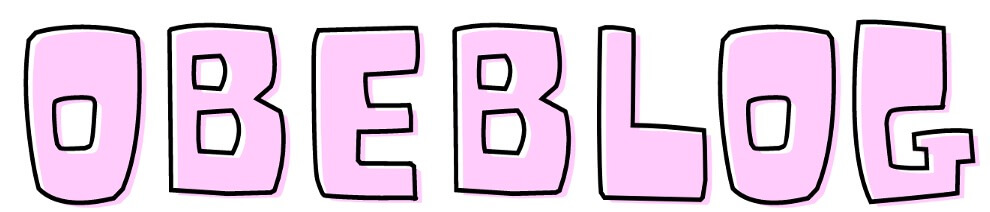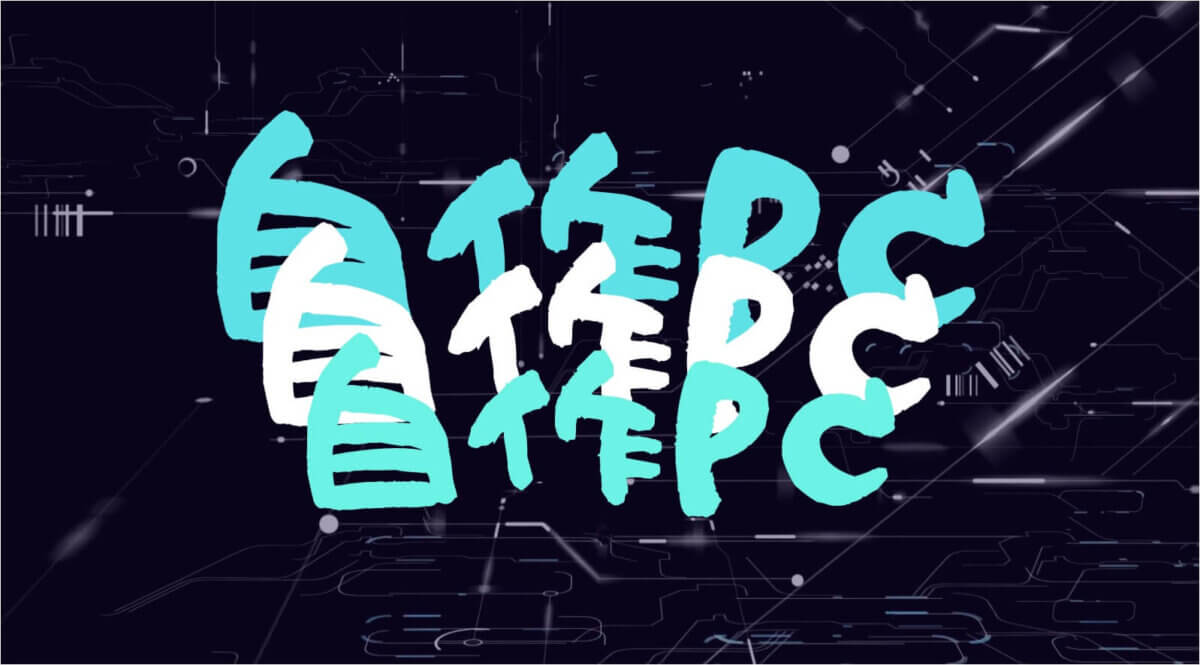【HDD】取り出したHDDをフォーマットして、外付けハードディスクとして再利用する。

広告
動作が遅くなったPCのHDDをSSDに取り替えましたが、取り出したHDDは何かに使えるのか。
広告
準備
調べてみると、寿命がきていなければ外付けのHDDとして使用できるとのことです。1TBもあるので捨てるのはもったいないですね。
購入したもの
HDDを入れるケース(ケーブル付き)1,180円

- 2.5インチサイズ
- SATA Ⅰ/Ⅱ/Ⅲ
- HDDとSSDのどちらも対応
- 寸法:125mm * 80mm * 15mm
- USB3.0インターフェイス
装着

取り出した後大事にとってあったHDD(ハードディスク)をケースの中に入れます。
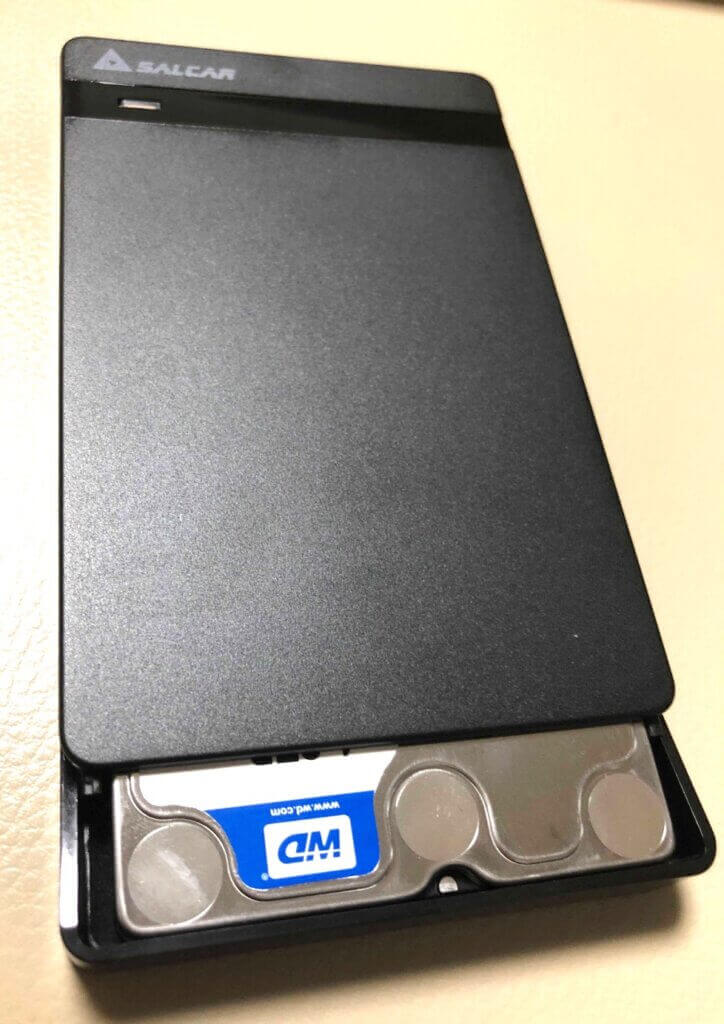
ケースを開けて、SATA中のポート方向をあわせてHDDをグッと入れ込みます。(サイズはぴったりだったので、高さ合わせのスポンジは使わなくて済みました。)
ロックします。

ケーブルを繋ぎ、もう一つのUSBケーブルをパソコンに繋ぎます。
フォーマットのやりかた
スタートボタンを右クリックして、ディスクの管理を選ぶ。
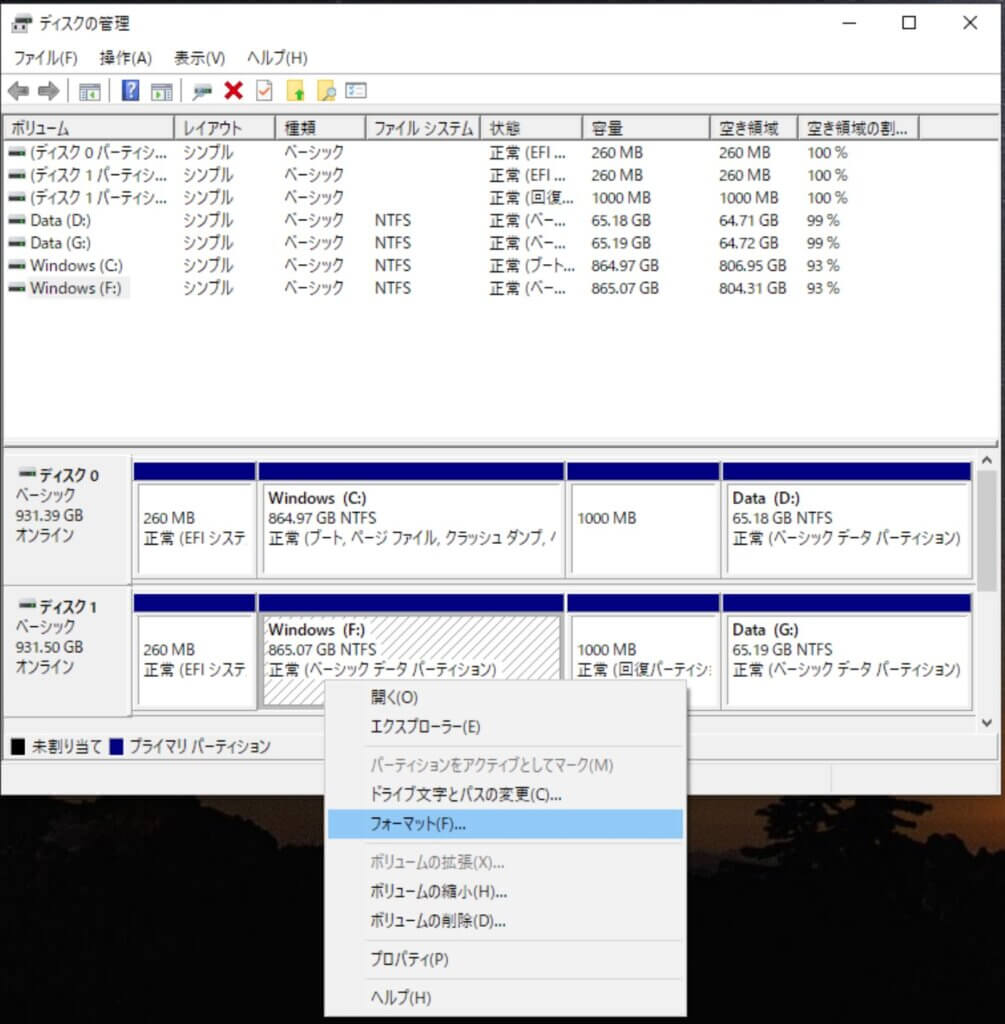
ディスク1のWindows(F:)とData(G:)をそれぞれクリックして「フォーマット」を押す。
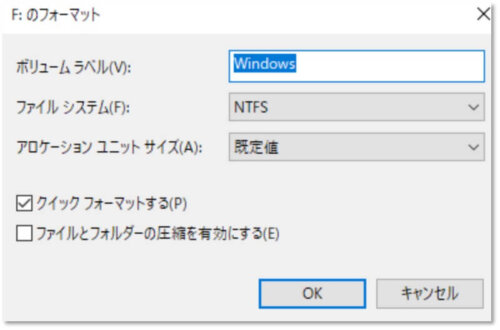
そのままOK。(まぎらわしいので私はボリュームラベルを外付けHDDに変えました。)
Data(G:)の方もわすれないようにフォーマットしましょう。
完成です。
別のやり方
スタートボタンを右クリックしてエクスプローラーをクリックする。
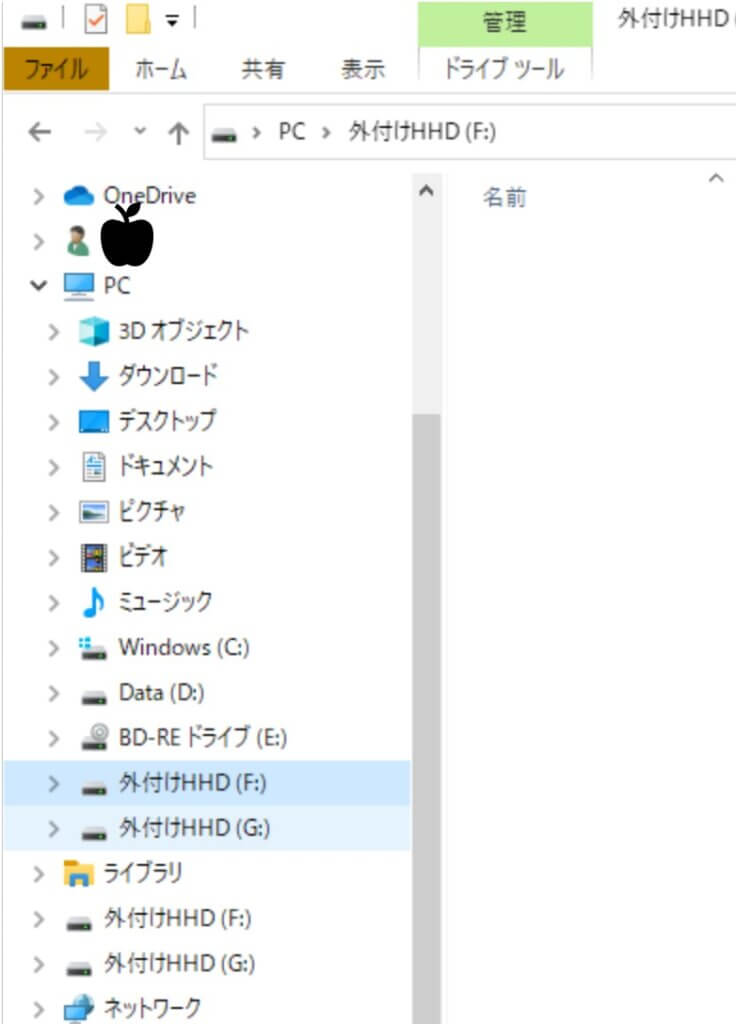
右クリックで名前を変更して、ここからでもフォーマットができます。
完成です。
まとめ
これで寿命がくるまで、1TBという大容量の外付けHDDができました。
写真など大きなものも、遠慮なくスイスイ保存できました。
かわいいシールをはって気分があがっています。

今回も大成功です!
広告
広告